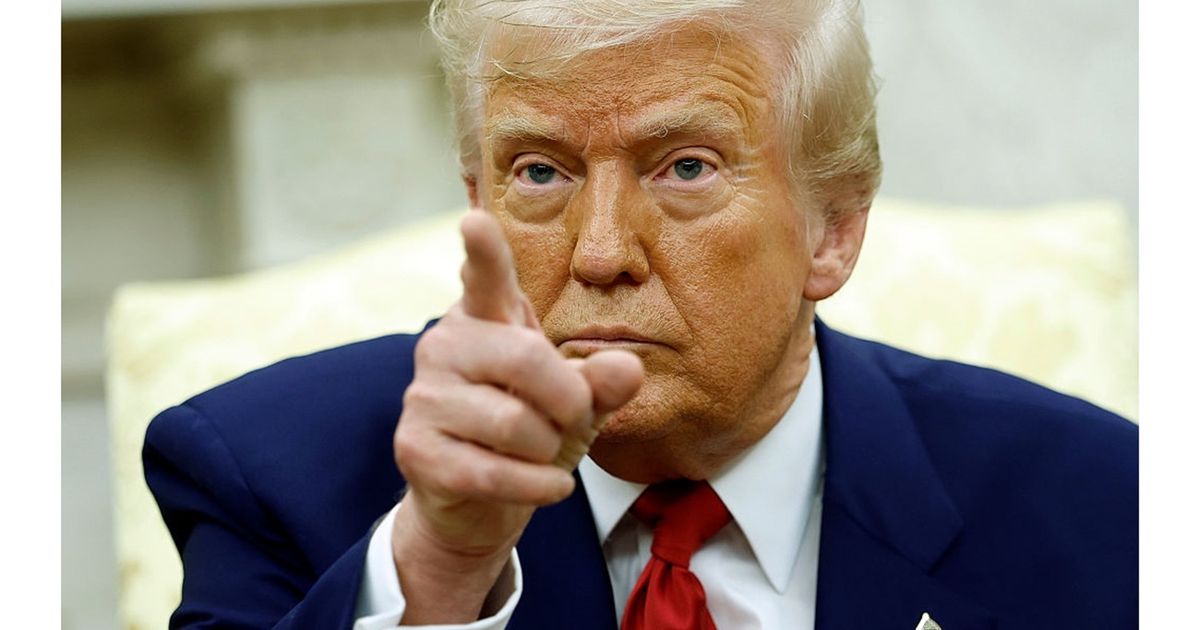طريقة العثور على الآيفون المسروق أو المفقود
https://technologianews.com/rss العثور على الآيفون المسروق أو المفقود أصبح أمرا أكثر سهولة باستخدام التطبيقات والمزايا الجديدة التي تقدمها أبل. يُعد فقدان الهاتف أمرًا مزعجًا لأي أحد، لكن الأمر يصبح أكثر تعقيدًا عندما يكون الهاتف من نوع iPhone. فالهاتف يحتوي على...

العثور على الآيفون المسروق أو المفقود أصبح أمرا أكثر سهولة باستخدام التطبيقات والمزايا الجديدة التي تقدمها أبل.
يُعد فقدان الهاتف أمرًا مزعجًا لأي أحد، لكن الأمر يصبح أكثر تعقيدًا عندما يكون الهاتف من نوع iPhone. فالهاتف يحتوي على صور، حسابات، معلومات مصرفية، وربما بيانات عمل مهمة. ولهذا، فإن العثور على الايفون بسرعة هو أمر بالغ الأهمية. ولحسن الحظ، توفر Apple مجموعة من الأدوات والميزات المتطورة التي تساعد في تحديد الموقع خلال بحثك عن الهاتف المفقود أو حتى المسروق.
 تطبيق تحديد الموقع أو Find My
تطبيق تحديد الموقع أو Find My
تعرف على تطبيق Find My أو تحديد الموقع
أحد أبرز أدوات Apple في هذا المجال هو تطبيق Find My، الذي يُستخدم بهدف تحديد مـوقع الجهاز المفقود أو المسروق بدقة. هذا التطبيق لا يقتصر فقط على جهاز iPhone، بل يشمل أيضًا أجهزة Apple الأخرى مثل iPad، Mac، وApple Watch. باستخدام أحد تلك الأجهزة، يمكنك تتبع مكان الهاتف ثم تحديد الموقع الخاص به وقفله أو إصدار صوت، أو حتى مسح بياناته في حال تعذر استرجاعه بعد أن يتم تحديد موقع جهاز iphone الخاص بك.
 تطبيق تحديد الموقع يحدد جميع اجهزة أبل المتصلة ومواقعها
تطبيق تحديد الموقع يحدد جميع اجهزة أبل المتصلة ومواقعها
تفعيل Find My على iPhone
لكي تستفيد من ميزة Find My، يجب أولاً تشغيل الميزة من إعدادات الجهاز. انتقل إلى الإعدادات ثم اسمك ثم Find My أو بالعربي تحديد الموقع، وقم بتفعيل الخيار. ثم فعل أيضًا خيار “Send Last Location” الذي يرسل مـوقع الجهاز تلقائيًا عندما تنخفض البطارية أو ينقطع الاتصال.
 تفعيل تحديد الموقع
تفعيل تحديد الموقع
كيفية استخدام icloud.com لتحديد مـوقع الجهاز
في حال فقدت هاتفك، توجه فورًا إلى موقع icloud.com، ثم قم بـ تسجيل الدخول باستخدام Apple ID الخاص بك. من هناك، ستتمكن من الوصول إلى تطبيق Find My وتحديد موقع iphone الخاص بك على الخريطة بما يساهم في العثور على جهاز الآيفون. الدخول باستخدام حساب iCloud هو الخطوة الأساسية لتحديد الموقع بدقة عبر موقع icloud.com على الويب باستخدام اسم المستخدم وكلمة المرور الخاصة بك على Apple ID.
العثور على الآيفون من Apple Watch أو iPad
إذا كنت تمتلك جهاز من أجهزة Apple أخرى، مثل Apple Watch أو iPad، يمكنك أيضًا استخدام تطبيق Find My عليها. على سبيل المثال، من خلال Apple Watch يمكنك الضغط على أيقونة العثور على جهاز iphone لإصدار صوت من iPhone المفقود لتحديد موقع جهاز الآيفون. هذه الطريقة تنجح فقط إذا كان الهاتف متصلًا بالانترنت أو قريبًا.
ماذا تفعل إذا كان الجهاز غير متصل بالإنترنت؟
في بعض الحالات الخاصة، يكون الهاتف مغلقًا أو غير متصل بالإنترنت. هنا تظهر أهمية خيار “Notify When Found” المتوفر داخل تطبيق Find My. عندما يتم إعادة اتصاله بالانترنت، ستتلقى إشعارًا تلقائيًا. هذا الخيار مفيد جدًا إذا تم نقل iphone من مكان إلى آخر قبل العثور عليه.
تفعيل Lost Mode لقفل الجهاز
من داخل تطبيق Find My، تستطيع تفعيل وضع Lost Mode. هذا الوضع يقوم بـ:
- قفل جهاز الآيفون برمز مرور
- عرض رسالة مخصصة على شاشة جهاز الايفون تتضمن رقم الاتصال
- منع الوصول إلى البيانات الخاصة على جهاز الايفون
- تتبع موقعه إذا كان متصلًا بالانترنت
خاصية Lost Mode مفيدة جدًا، خصوصًا في حالات السرقة.
عرض رسالة على شاشة الجهاز
عندما يتم تفعيل Lost Mode، يمكنك إدخال كلمة أو رسالة تظهر على الشاشة لأي شخص يعثر على جهاز الآيفون. حدد في الرسالة معلومات التواصل معك مثل رقم هاتف بديل. بهذه الطريقة، إذا صادف شخص أمين الموبايل، سيكون بإمكانه التواصل معك مباشرة باستخدام الرقم الذي أدخلته.
تشغيل صوت لتحديد مـوقع الجهاز
أحيانًا يكون الجوال قريبًا ولكن لا يمكنك رؤيته. من خلال تطبيق Find My، يمكنك تشغيل صوت مرتفع يعمل على جهازك، حتى لو كان على الوضع الصامت. هذه الطريقة مثالية للعثور على الموقع الخاص بالآيفون في المنزل أو السيارة أو جميع الأماكن التي ترتادها.
كيفية مسح البيانات عن بُعد
إذا لم تنجح في العثور على جهازك، فهناك خيار لحماية بياناتك وهو “Erase iPhone”. هذا الخيار موجود أيضًا داخل تطبيق Find My أو عبر icloud.com. عند استخدامه، سيتم مسح كافة البيانات من الموبايل، ولكنك لن تتمكن بعدها من تحديد موقعه.
هل يمكن لشخص آخر استخدام الهاتف الخاص بك بعد سرقته؟
الجواب: لا، لأن خاصية Activation Lock ستبقى مفعلة طالما كان الجوال مربوط على حساب Apple ID الخاص بك. هذا يعني أنه حتى بعد إعادة ضبط الجهاز، سيحتاج الشخص إلى الدخول باستخدام بيانات الحساب الأصلي، مما يمنع أي محاولة لاستخدام جهازك المفقود بشكل غير قانوني.
كيف يساعدك الرقم التسلسلي؟
الرقم التسلسلي أو رقم IMEI لا يساعد في تحديد الموقع مباشرة، لكنه مفيد جدًا عند تقديم بلاغ للشرطة. يمكنك العثور على هاتفك من خلال علبة الجهاز أو من حساب iCloud. احتفظ بهذا الرقم في مكان آمن دائمًا.
مشاركة الموقع مع أفراد العائلة
من المزايا المهمة في نظام Apple خاصية “المشاركة العائلية” التي تسمح لك بمشاركة موقع الجهاز الخاص بك مع أفراد العائلة. إن فقدت هاتفك، يمكن لأحد أفراد العائلة استخدام أجهزتهم لتتبع جهازك عبر تطبيق Find My. باستخدام هذه الميزة يمكن أن تجد طريقة بديلة فعالة للوصول إلى الهاتف إن لم يكن لديك جهاز آخر.
خطوات بعد استرجاع الهاتف
بعد أن تتمكن من العثور على هاتفك، سواء المفقود أو المسروق، هناك بعض الإجراءات المهمة التي يجب اتخاذها:
- تغيير كلمة مرور حساب Apple الخاص بك الذي كنت تستخدمه على هاتفك
- تحديث كلمات المرور للبريد الإلكتروني والحسابات المصرفية
- يجب التحقق من عدم تثبيت أي تطبيقات غريبة غير ما كان مثبتا على هاتف ايفون الخاص بك
- مراجعة إعدادات الخصوصية والأمان
الخطوة الأخيرة هي التأكد من أن ميزة Find My لا تزال مفعلة.
حماية الهاتف الخاص بك من الفقدان في المستقبل
حتى تتجنب فقدان هاتفك مجددًا، هناك مجموعة من النصائح البسيطة التي قد تساعدك:
- لا تترك هاتفك في أماكن عامة دون مراقبة من أو من شخص آخر
- استخدم جراب هاتف يحتوي على AirTag
- تشغيل خاصية التحقق بخطوتين على حساب iCloud على هاتف آيفون الخاص بك
- احتفظ بصورة من الرقم التسلسلي وبيانات الجهاز الخاص بك في بريدك الإلكتروني
تحديثات iOS في 2025 ومزايا التتبع
في نظام iOS الأحدث لعام 2025، أضافت Apple تحسينات كبيرة على طريقة تحديد الموقع للعثور على جهازك. أصبح بإمكانك الآن معرفة إن كان الموبايل يتحرك، وهل هو قريب من أجهزة Apple أخرى عبر ميزة “Precision Finding”. حتى إن لم يكن الجوال متصلًا بالإنترنت، يمكن تتبعه من خلال الأجهزة المجاورة بفضل شبكة Apple المشفرة.
كيفية التعامل مع سرقة الهاتف
إذا كنت ضحية سرقة، فقم بالخطوات التالية فورًا:
- حاول تحديد موقع الجهاز من خلال Find My
- فعّل Lost Mode
- أرسل رسالة تحتوي على رقم الاتصال
- حدد قسم الشرطة الأقرب وقدّم بلاغًا رسميًا، مع إرفاق رقم IMEI
- تابع التحديثات من Find My، ولا تحاول مواجهة السارق بنفسك
هذا السيناريو مؤسف، لكنه يتطلب الهدوء والتصرف السريع.
أدوات مساعدة إضافية من Apple
توفر Apple أدوات أخرى للعثور على الأجهزة مثل:
- ميزة “Notify When Left Behind” التي ترسل لك تنبيهًا إذا ابتعدت عن جهازك
- ميزة “Send Last Location” التي تحفظ موقع الموبايل تلقائيًا قبل إغلاقه
- تكامل AirTag لتحـديد مكان المفاتيح أو الحقيبة إن كانت مرتبطة بالهاتف
كل هذه الأدوات تعزز قدرتك على تتبع ممتلكاتك الرقمية والمادية.
العثور على أجهزة Apple الأخرى
الميزة الجميلة في نظام Find My أنه لا يقتصر على مزايا للعثور على iPhone فقط، بل يشمل أيضًا:
- iPad
- Apple Watch
- Mac
- AirPods
- AirTag
جميع هذه الأجهزة تظهر على خريطة موحدة في التطبيق، مما يسهل تتبع أي غرض مفقود أو مسروق.
تتبع الجهاز من خلال الويب
إذا لم يكن لديك أي جهاز Apple في متناولك، يمكنك دائمًا الدخول إلى icloud.com من أي متصفح. بعد تسجيل الدخول إلى الحساب، حدد خيار “Find iPhone” الذي يعرض خريطة لجميع الأجهزة المرتبطة. من هناك، يمكنك إصدار صـوت، قفل الهاتف، أو حتى مسحه عن بُعد.
ماذا تفعل إذا وجد أحدهم هاتفك؟
إن كنت شخصًا أمينًا ووجدت هاتفًا لا يخصك، لا تحاول الدخول إليه. فقط شغّل الهاتف وانتظر أن يظهر أي إشعار Lost Mode، أو اذهب إلى أقرب مركز شرطة. في كثير من الحالات، سيتواصل صاحب الهاتف معك من خلال رسالة الشاشة أو بيانات الاتصال المخزنة في Lost Mode.
استخدام التطبيقات الخارجية لتحديد موقع الجهاز
رغم أن Apple توفر أفضل نظام لتتبع الهواتف، إلا أن هناك بعض التطبيقات الخارجية التي يمكن أن تساعد أيضًا، مثل Prey وLife360. هذه التطبيقات توفر مستوى معين من التتبع، لكنها لا تغني عن تطبيق Find My الرسمي من Apple.
هل يُمكن مسح بيانات الهاتف وهو غير متصل؟
نعم، يمكن إرسال أمر المسح من خلال Find My حتى وإن لم يكن الهاتف متصلًا بالإنترنت. سيتم تنفيذ الأمر تلقائيًا بمجرد أن يتم توصيل الجوال بأي شبكة لاحقًا. هذا يمنح المستخدمين مستوى أمان إضافيًا في حال تأخر العثور على الجهاز.
أجهزة iOS المدعومة في 2025
من المهم أن تعرف أن بعض أجهزة iOS القديمة لم تعد تدعم كل ميزات Find My. الحد الأدنى للاستفادة من كامل ميزات النظام هو iOS 15 وما فوق. أما الأجهزة الجديدة التي تعمل على iOS 17، فهي تدعم أدوات تتبـع أكثر دقة، خاصة من خلال Apple Watch وأجهزة Mac الحديثة.
خلاصة: كيف تضمن العثور على الآيفون المفقود أو المسروق؟
- فعل دائمًا ميزة Find My على كل أجهزتك
- راقب مـوقع الجهاز دوريًا عبر iCloud أو من جهاز آخر
- لا تشارك Apple ID مع أي شخـص
- حدّث نظامك باستمرار لضمان حماية أقوى
- احرص على استخدام كلمة مرور قوية وتفعيل المصادقة الثنائية.
شارك
ما هي ردة فعلك؟
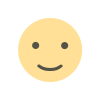 أعجبني
0
أعجبني
0
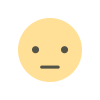 عدم الإعجاب
0
عدم الإعجاب
0
 حب
0
حب
0
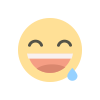 مضحك
0
مضحك
0
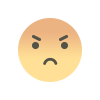 غاضب
0
غاضب
0
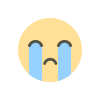 حزين
0
حزين
0
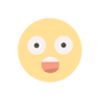 رائع
0
رائع
0